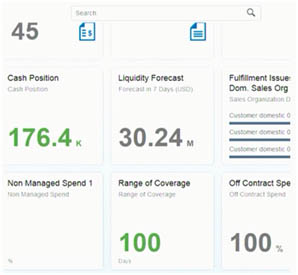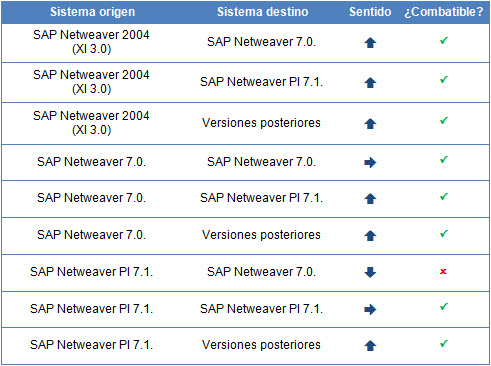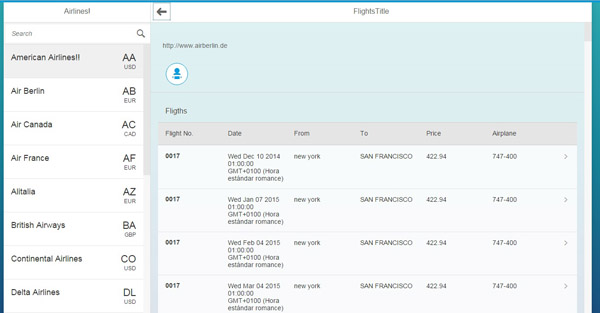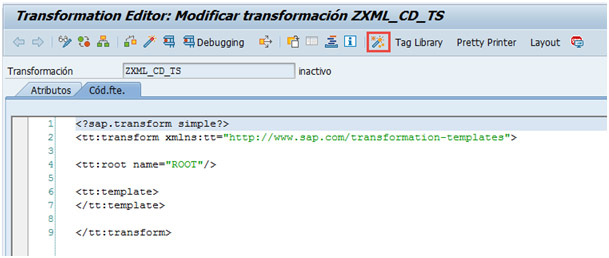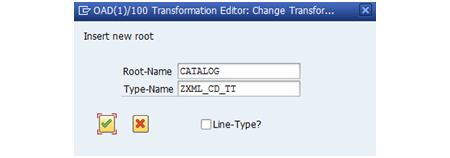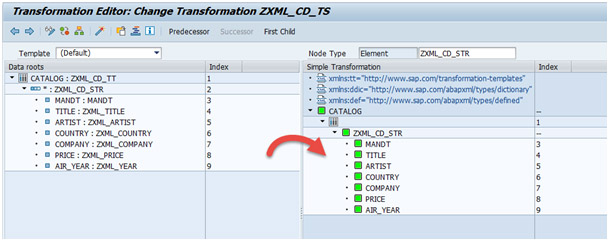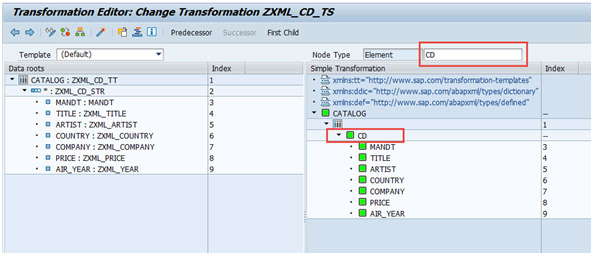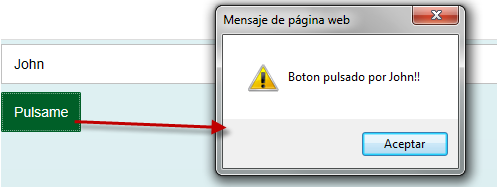¿Qué es programar bien? Antes de responder a esta pregunta, tal vez debiéramos definir qué es para nosotros “programar bien”, porque seguro que cada uno tenemos una idea diferente sobre este concepto.
Para algunos un programa bien hecho es cualquiera que haga lo que tiene que hacer, para otros es el que menos tiempo tarde en hacerlo, o el que menos recursos necesite…
Parece claro que no hay una única respuesta a esta pregunta, así que vamos a aclarar a que nos referimos con “programar bien” aquí. Todos los factores mencionados son, por supuesto, muy importantes y a tener en cuenta, pero hay otro que muchas veces se nos olvida, y es de lo que vamos a hablar en este artículo, de cómo hacer que nuestros programas sean legibles por todos, ya que, estos consejos nos pueden ahorrar mucho tiempo y esfuerzo en el día a día.
![Cómo programar bien: Consejos]()
Un programa bien hecho tiene que ser fácil de entender, tiene que poder seguirse de un vistazo, sin necesidad de invertir mucho tiempo en ello.
Buenas prácticas en programación: Utilizar nombres claros
Todos hemos visto programas en los que los nombres de las variables, los métodos o las funciones no tienen ninguna relación aparente con su funcionalidad. Y, aunque es cierto que resulta más cómodo llamar a una variable nm o tl, lo más probable es que nadie (incluidos nosotros mismos pasado un tiempo) entienda a que hacen referencia. Pero, si utilizamos numero_de_mes o tipo_de_libro, todos sabremos de lo que estamos hablando. En el siguiente ejemplo se pueden ver claramente las ventajas de utilizar nombres claros.
FORM calc_d.
IF nm = '02' AND tl = 'PO'.
pd = 25.
ENDIF.
IF nm = '06' AND tl = 'CF'.
pd = 15.
ENDIF.
IF nm = '09' AND tl = 'LE'.
pd = 20.
ENDIF.
ENDFORM.
Con este código no sabemos lo que estamos haciendo, ni la subrutina ni las variables tienen nombres que aclaren su funcionalidad. El siguiente, en cambio, empieza a aclararnos qué hace la subrutina y que valores guardan nuestras variables.
FORM calcular_descuento.
IF numero_de_mes = '02' AND tipo_de_libro = 'PO'.
porcentaje_de_descuento = 25.
ENDIF.
IF numero_de_mes = '06' AND tipo_de_libro = 'CF'.
porcentaje_de_descuento = 15.
ENDIF.
IF numero_de_mes = '09' AND tipo_de_libro = 'LE'.
porcentaje_de_descuento = 20.
ENDIF.
ENDFORM.
Aprender a programar bien: Evitar el uso de literales
Una vez que hemos conseguido que las variables tengan nombres que podamos entender, otra clave a tener en cuenta es la utilización de literales. En el ejemplo anterior utilizábamos ‘06’ y ‘CF’ directamente en el código, y, sí, el número de mes se puede intuir por el contexto (06 – Junio), pero, ¿qué significa CF? Justo son estas dudas las que queremos evitar, y, para ello, una manera de programar bien es la utilización de constantes. Nos llevará más tiempo de primeras, pero hará que nuestro código sea más entendible y más fácilmente modificable.
A continuación hemos sustituido los literales del ejemplo anterior por constantes más claras y explicativas.
CONSTANTS: febrero TYPE string VALUE '02',
junio TYPE string VALUE '06',
septiembre TYPE string VALUE '09'.
CONSTANTS: policiaco TYPE string VALUE 'PO',
ciencia_ficcion TYPE string VALUE 'CF',
libro_escolar TYPE string VALUE 'LE'.
FORM calcular_descuento.
IF numero_de_mes = febrero AND tipo_de_libro = policiaco.
porcentaje_de_descuento = 25.
ENDIF.
IF numero_de_mes = junio AND tipo_de_libro = ciencia_ficcion.
porcentaje_de_descuento = 15.
ENDIF.
IF numero_de_mes = septiembre AND tipo_de_libro = libro_escolar.
porcentaje_de_descuento = 20.
ENDIF.
ENDFORM.
Aquí sí que se aprecia claramente lo que nuestro código hace, de un vistazo, y sin tener que intuir nada. Esta es la diferencia de seguir buenas prácticas a la hora de programar, o no.
Antes de seguir para un momento y vuelve a mirar el código del que partíamos, con dos cambios sencillos hemos conseguido que un código ininteligible sea muy sencillo de seguir.
Cómo programar bien: Organizar el código
Otro de los hábitos más comunes entre muchos programadores es escribir todo el código seguido, sin separarlo u organizarlo de ninguna manera. Y esto también complica mucho su lectura, porque no sabremos qué se está haciendo en cada sitio, ni sabremos a donde ir cuando tengamos que hacer alguna modificación.
En ABAP tenemos varias herramientas para evitar esto: funciones, subrutinas, métodos, clases… La cuestión es utilizarlas para que nuestro código quede bien estructurado y su compresión sea más fácil.
Un buen ejemplo de esto lo podemos encontrar en la serie de artículos sobre Procesamiento de XML en ABAP, en el que se declaran tres subrutinas con objetivos muy claros y que organizan tanto de forma visual como lógica, todo nuestro código. Así, en vez de tener una llamada a una función seguida de un LOOP y un INSERT, todo del tirón, tenemos tres procesos bien definidos (Leer el XML, Transformar el XML y Guardar los datos).
Consejos para programar bien: Conclusión
Aunque a priori nos cueste más trabajo, siguiendo algunas pautas sencillas y cambiando un poco nuestros hábitos, podemos hacer que nuestro código sea mucho más entendible y utilizable por todos. Así, además de alegrarle el día al que tenga que leer nuestros programas podremos decir que sí, que sabemos programar bien.